Portåterställning kan misslyckas på grund av gammal eller trasig USB-enhet
- En trasig eller föråldrad USB-drivrutin kan orsaka fel. Att byta till en annan USB-port kan hjälpa till att upptäcka var problemet uppstår.
- Om du inaktiverar snabb start förhindras selektiv avstängning för USB-enheter.
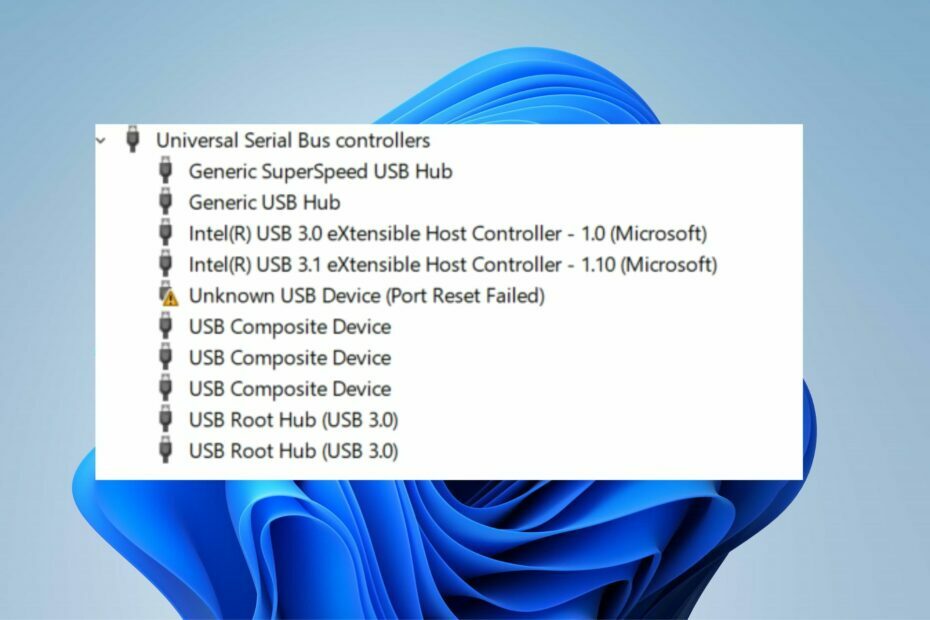
XINSTALLERA GENOM ATT KLICKA PÅ LADDA FILEN
Denna programvara kommer att hålla dina drivrutiner igång och därmed skydda dig från vanliga datorfel och maskinvarufel. Kontrollera alla dina drivrutiner nu i tre enkla steg:
- Ladda ner DriverFix (verifierad nedladdningsfil).
- Klick Starta skanning för att hitta alla problematiska drivrutiner.
- Klick Uppdatera drivrutiner för att få nya versioner och undvika systemfel.
- DriverFix har laddats ner av 0 läsare denna månad.
Ett av de fel som användare klagar på är Windows USB-portåterställningsfel som visas i enhetshanteraren medan datorn försöker läsa enheten.
Att dessutom få ett felmeddelande som detta indikerar att din USB-enhet upptäcks inte av PC: n eller fungerar inte korrekt.
Lyckligtvis finns det några metoder du kan använda för att fixa Windows USB-portåterställningen misslyckades i Windows 10-felet och andra relaterade fel som Okänd USB-enhetsportåterställning misslyckades USB C. Vi kommer att gå igenom dem alla i följande avsnitt.
Vad betyder återställning av okänd USB-enhetsport misslyckades?
Återställningen av porten för okänd USB-enhet misslyckades är ett felmeddelande i USB-enhetsbeskrivningen. Närhelst deskriptorn svarar med ett misslyckat felmeddelande, indikerar det att det kan inte känna igen en USB-enhet eller så fungerar inte USB-enheten korrekt.
Kort sagt betyder felmeddelandet i USB-beskrivningen att något är fel med USB-enheten. Som ett resultat kan datorn inte initiera det.
Varför misslyckas portåterställning?
- Trasiga eller gamla USB-drivrutiner: När USB drivrutinen är föråldrad eller trasig, kommer det att leda till många fel och hindra datorn från att läsa.
- Selektiv inaktivering: Windows initierar det selektiva inaktiveringsläget för att spara ström. Men om programmet förhindrar USB-aktiviteter kan det orsaka problem med datorn som kommer åt det.
- Trasig USB-enhet: Många saker kan hända med USB-enheten om den faller eller blir manipulerad. Därför kan det hindra den från att fungera.
Vad kan jag göra om återställningen av okänd USB-enhetsport misslyckades i Windows 11?
Så här bör du göra först:
- Ett sätt att avgöra var problemet ligger är att ansluta enheten till en annan USB-port. Om det fungerar perfekt är problemet med porten; om inte kan enheten vara trasig. Vi rekommenderar att du försöker använda USB-enheten på en annan dator för att vara säker på om den är trasig.
1. Avinstallera USB-drivrutinerna
- Klick Start och öppna Enhetshanteraren.
- Klicka på rullgardinsknappen för Universal Serial Bus Controllers.
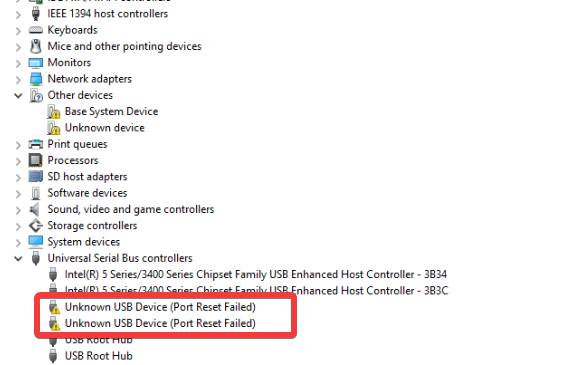
- Högerklicka på Okänd USB-enhet (Portåterställning misslyckades) och klicka på Avinstallera för att ta bort enheten.
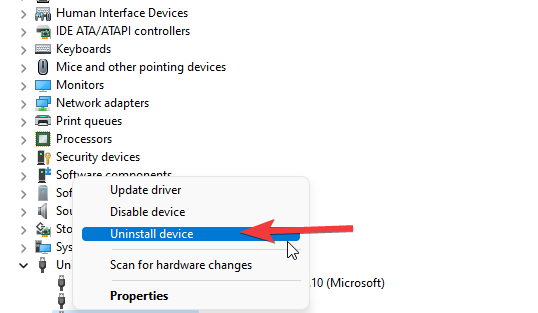
- Starta om din PC. (Windows kommer att installera om enheten automatiskt vid start)
Det kommer att hjälpa till att fixa felet vid Dell-dockningsstation som inte kunde återställas av okänd USB-enhet.
2. Uppdatera Generic USB Hub-drivrutiner
- Klick Start och öppna Enhetshanteraren.
- Klicka på rullgardinsknappen för Universal Serial Bus Controllers.
- Högerklicka på Generisk USB Hub-enhet och välj Uppdatera drivrutinen.
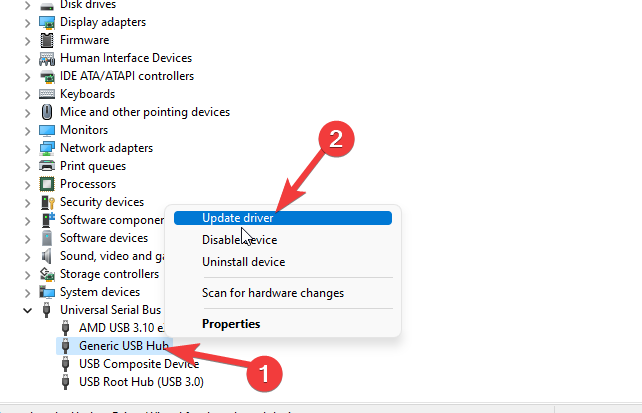
- Välj Bläddra på min dator efter drivrutiner och välj Låt mig välja från en lista över drivrutiner på min dator.
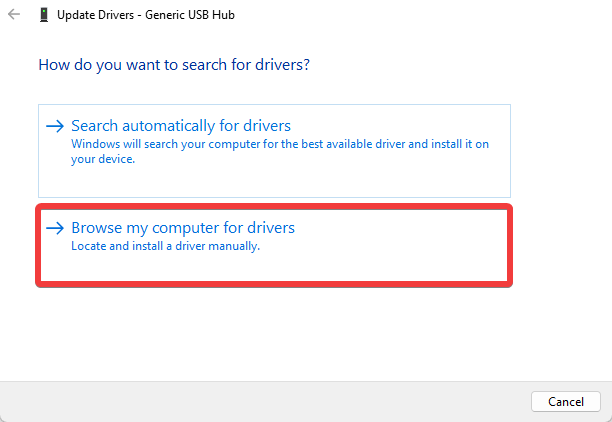
- Kryssa i rutan för Visa kompatibel hårdvara och tryck på Generisk USB-hubb.
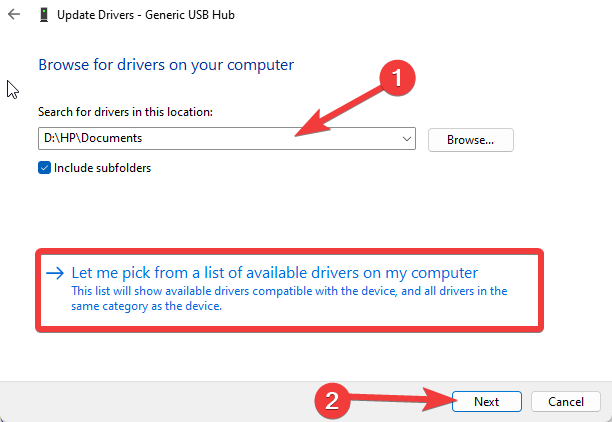
- Klicka sedan på Nästa knapp.

- Upprepa steg 3-5 till uppdatera drivrutinen programvara för varje Generisk USB-hubb.
Det är en perfekt fix för USB-hubben som misslyckades med att återställa kod 43-felet. Användare kan läsa igenom vår artikel om hur man uppdaterar drivrutiner i Windows.
För det mesta uppdateras inte de generiska drivrutinerna för din dators hårdvara och kringutrustning korrekt av systemet. Det finns viktiga skillnader mellan en generisk drivrutin och en tillverkares drivrutin.Att söka efter rätt drivrutinsversion för var och en av dina hårdvarukomponenter kan bli tråkigt. Det är därför en automatisk assistent kan hjälpa dig att hitta och uppdatera ditt system med rätt drivrutiner varje gång, och vi rekommenderar starkt DriverFix. Så här gör du:
- Ladda ner och installera DriverFix.
- Starta programvaran.
- Vänta på upptäckten av alla dina felaktiga drivrutiner.
- DriverFix kommer nu att visa dig alla drivrutiner som har problem, och du behöver bara välja de du vill fixa.
- Vänta tills appen laddar ner och installerar de senaste drivrutinerna.
- Omstart din dator för att ändringarna ska träda i kraft.

DriverFix
Se till att drivrutinerna för dina PC-komponenter fungerar perfekt utan att utsätta din PC för risker.
Besök hemsida
Friskrivningsklausul: detta program måste uppgraderas från gratisversionen för att kunna utföra vissa specifika åtgärder.
3. Inaktivera snabbstart
- Klick Start och skriv in kraftplan.
- Välj Välj ett energischema alternativ.

- Klicka på Ändra planinställningar och välj Ändra avancerade energiinställningar.

- Expandera USB-inställningar, Välj USB-selektiv avstängning inställningar och tryck på Inkopplad alternativ.
- Välj Inaktiverad från rullgardinsmenyn.

- Klicka på Tillämpa, då OK.
Experttips:
SPONSRAD
Vissa PC-problem är svåra att ta itu med, särskilt när det kommer till skadade arkiv eller saknade Windows-filer. Om du har problem med att åtgärda ett fel kan ditt system vara delvis trasigt.
Vi rekommenderar att du installerar Restoro, ett verktyg som skannar din maskin och identifierar vad felet är.
Klicka här för att ladda ner och börja reparera.
Efter att ha inaktiverat Snabbstart, kontrollera om USB-enheten inte känns igen Portåterställning misslyckades felet är åtgärdat. Om inte, gå till den sista lösningen.
- rtf64x64.sys: Hur man fixar detta Blue Screen of Death-fel
- 0x800700df Fel: Filstorleken överskrider gränsen [Fix]
- Hur man tar bort skrivskydd från Pen Drive
Efter att ha provat ovanstående korrigeringar och fortfarande inte kunnat lösa problemet rekommenderar vi att du byter till en ny USB-enhet.
Vad är felkod 43 i USB?
Felkoden 43 i USB är ett något enkelt fel som indikerar att Windows upptäckte ett fel i USB-enheten.
Som ett resultat har Windows stängt av enhetens drift, vilket förhindrar att den körs på datorn.
Dessutom indikerar det att en drivrutinskomponent i USB-enheten informerar Windows om ett fel i enheten. Följaktligen kan det fråga den okända USB-enhetsporten återställning misslyckades kod 43 Windows 10 i Windows.
Hur återställer man data från externa USB-minnen med kod 43?
Ett enkelt sätt att återställa data från en USB-enhet som visar kod 43 skulle vara att använda en tillförlitligt återställningsverktyg. Dessa kommer till nytta och hjälper till att återställa korrupta eller raderade data från flash-enheter, förutom när det visar specifika felkoder.
Också, uppdatera USB-portens drivrutiner och de för flash-enheten kan hjälpa om du tar ett manuellt tillvägagångssätt.
Ändå kan du läsa vår artikel om hur man gör skapa en startbar USB-enhet för Windows 11. Dessutom rekommenderar vi att du lär dig hur man gör starta från USB i Windows 10.
Lämna dina kommentarer och förslag i avsnittet nedan. Vi skulle älska att höra från dig.
Har du fortfarande problem? Fixa dem med det här verktyget:
SPONSRAD
Om råden ovan inte har löst ditt problem kan din dator uppleva djupare Windows-problem. Vi rekommenderar ladda ner detta PC-reparationsverktyg (betygsatt Great på TrustPilot.com) för att enkelt ta itu med dem. Efter installationen klickar du bara på Starta skanning knappen och tryck sedan på Reparera allt.


